¿Le preocupa que una cuenta comprometida pueda poner en riesgo todo su sitio web de WordPress? Es un pensamiento aterrador, pero tomar medidas inmediatas puede detener una brecha de seguridad en seco.
Hemos administrado sitios web de alto tráfico durante más de una década, por lo que conocemos el pánico que surge con un presunto hackeo. Una de las formas más efectivas de bloquear a los actores maliciosos es forzar un restablecimiento de contraseña para cada usuario de su sitio.
En esta guía, le mostraremos cómo restablecer fácilmente las contraseñas de todos los usuarios en WordPress y notificarlos automáticamente por correo electrónico.
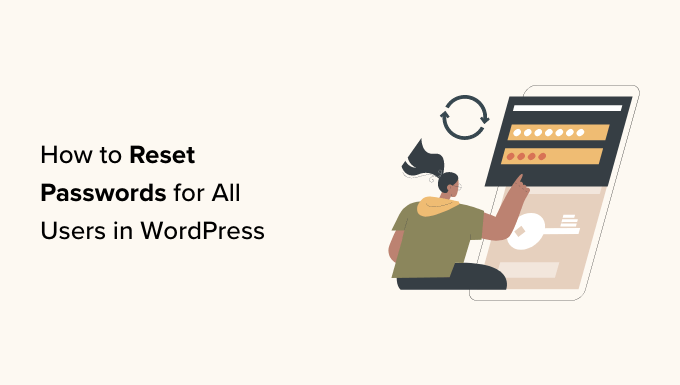
¿Por qué restablecer las contraseñas de todos los usuarios en WordPress?
Si crees que tu sitio web de WordPress ha sido hackeado, entonces es una buena idea restablecer las contraseñas de todos los usuarios lo antes posible. Esto ayudará a evitar que el hacker acceda a tu sitio web o a las cuentas de tus usuarios.
También deberías restablecer las contraseñas de los usuarios si estás migrando tu sitio a un nuevo host para prevenir cualquier problema con las cuentas de tus usuarios durante el proceso de migración.
Restablecer contraseñas para reemplazarlas por unas más seguras también es beneficioso para la seguridad general de WordPress.
Dicho esto, veamos cómo restablecer fácilmente las contraseñas de los usuarios de WordPress.
Cómo restablecer contraseñas para todos los usuarios en WordPress
Primero, necesita instalar y activar el plugin Emergency Password Reset. Para obtener instrucciones detalladas, puede consultar nuestra guía para principiantes sobre cómo instalar un plugin de WordPress.
Tras la activación, dirígete a la página Usuarios » Restablecimiento de contraseña de emergencia desde la barra lateral de administración de WordPress.
Una vez allí, puedes empezar escribiendo el asunto del correo electrónico que se enviará a tus usuarios tras el restablecimiento de contraseña junto a la opción 'Asunto del correo electrónico'.
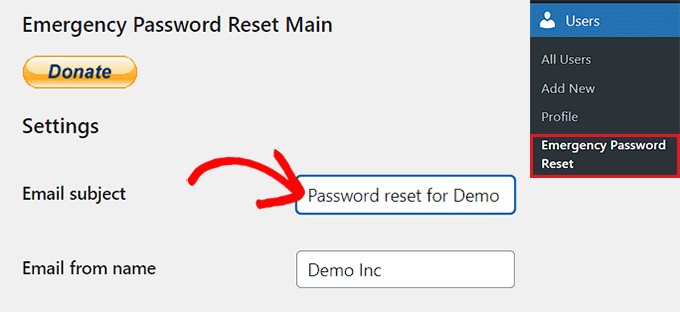
Después de eso, escribe el Nombre del remitente y el mensaje que se enviará a los suscriptores en el correo electrónico.
Por defecto, el plugin utiliza la dirección de correo electrónico del administrador para enviar correos de restablecimiento de contraseña a todos los usuarios. Sin embargo, si no quieres usar el correo electrónico del administrador, puedes escribir cualquier dirección de correo electrónico de tu elección en el campo.
Después de eso, simplemente haz clic en el botón 'Guardar configuración' para almacenar tus ajustes.
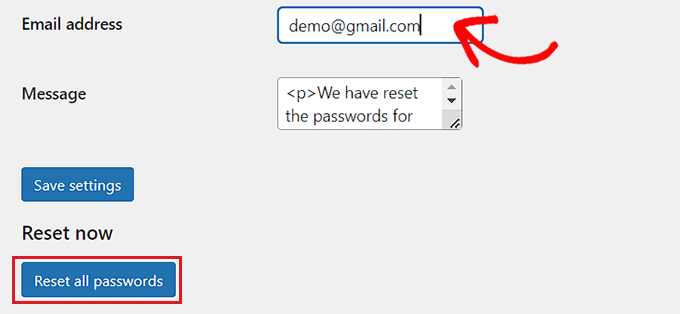
Finalmente, haz clic en el botón 'Restablecer todas las contraseñas'.
El plugin ahora cambiará automáticamente las contraseñas de todos los usuarios y enviará una notificación por correo electrónico que contiene su nueva contraseña.
Importante: Esto incluye la cuenta de administrador que está utilizando actualmente. Se cerrará su sesión automáticamente y recibirá un correo electrónico con su nueva contraseña.
Si, por alguna razón, el usuario no recibe su contraseña en el correo electrónico, entonces puede recuperarla fácilmente. Todo lo que necesita hacer es hacer clic en el enlace '¿Olvidaste tu contraseña?' en la página de inicio de sesión del usuario.
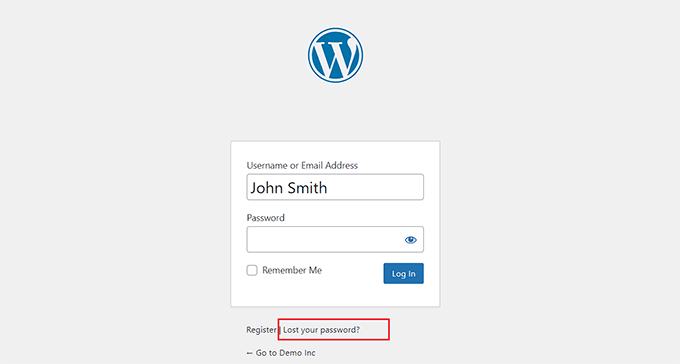
Para obtener instrucciones detalladas, es posible que desees consultar nuestro tutorial de WordPress sobre cómo recuperar tu contraseña en WordPress.
Después de restablecer todas las contraseñas, te recomendamos que cambies tus claves de seguridad de WordPress, también conocidas como SALTs. Para obtener más información sobre ellas, consulta nuestra guía para principiantes sobre las claves de seguridad de WordPress y cómo cambiarlas.
Cambiar las claves de seguridad finalizará todas las sesiones de los usuarios conectados, por lo que si un usuario comprometido estaba conectado, será desconectado automáticamente.
Bono: Cómo mejorar la seguridad de inicio de sesión de WordPress
Hay muchas cosas que puedes hacer para mejorar la seguridad de inicio de sesión de tu WordPress.
Primero, necesitas forzar contraseñas seguras para los usuarios en tu sitio de WordPress. También puedes agregar una capa adicional de seguridad protegiendo con contraseña tu directorio de administrador de WordPress (wp-admin).
Otra técnica común utilizada por los hackers es ejecutar scripts que usan contraseñas aleatorias en un intento de descifrar tu contraseña de WordPress.
Una posible solución para ralentizar la mayoría (si no todos) de estos ataques es limitar los intentos de inicio de sesión o añadir autenticación de dos factores (2FA) a tu sitio.
También puedes usar Cloudflare en tu sitio web. Es la mejor solución de seguridad de WordPress que te ayuda a fortalecer la seguridad de WordPress y a escanear tu sitio web en busca de amenazas comunes.

Para más detalles sobre cómo proteger tu sitio web, te recomendamos consultar nuestra guía definitiva de seguridad para WordPress.
Preguntas frecuentes sobre el restablecimiento de contraseñas de WordPress
Aquí tienes algunas de las preguntas más comunes que nuestros lectores hacen sobre la gestión de contraseñas y la seguridad de los usuarios en WordPress.
1. ¿Restablecer las contraseñas desconectará automáticamente a los usuarios?
Restablecer una contraseña asegura que la contraseña antigua no se pueda volver a utilizar. Sin embargo, si un usuario ha iniciado sesión actualmente, podría permanecer conectado hasta que expire su sesión del navegador.
Para forzar un cierre de sesión inmediato para todos, deberías actualizar tus claves de seguridad de WordPress (SALTs) como se menciona en esta guía.
2. ¿Qué pasa si mis usuarios no reciben el correo electrónico de restablecimiento de contraseña?
WordPress depende del correo PHP para enviar correos electrónicos, lo cual a menudo es bloqueado por los proveedores de correo o marcado como spam.
Si tus usuarios no reciben sus nuevas contraseñas, deberías instalar WP Mail SMTP. Soluciona los problemas de entrega de correo electrónico de WordPress enrutando tus correos a través de un servidor de correo adecuado.
3. ¿El plugin de restablecimiento de contraseña de emergencia afecta a los administradores?
Sí. Cuando utilizas la función 'Restablecer todas las contraseñas', cambia la contraseña de cada cuenta en tu sitio web. Esto incluye tu propia cuenta de administrador. Recibirás un correo electrónico con tu nueva contraseña al igual que todos los demás.
4. ¿Puedo restablecer la contraseña de un solo usuario específico?
Sí. Si no necesitas restablecer la contraseña de todos los usuarios, puedes ir a Usuarios » Todos los usuarios en tu panel de WordPress. Pasa el cursor sobre el nombre de usuario específico, haz clic en ‘Editar’ y genera una nueva contraseña en la sección Administración de cuentas.
Recursos adicionales
Ahora que has restablecido las contraseñas de todos los usuarios, quizás quieras aprender más sobre cómo mejorar la seguridad de tu sitio web. Aquí tienes otras guías pensadas para ti:
- La guía definitiva de seguridad para WordPress – Paso a paso
- Cómo forzar contraseñas seguras a los usuarios en WordPress
- Cómo y por qué deberías limitar los intentos de inicio de sesión en tu WordPress
- Cómo añadir autenticación de dos factores en WordPress
- Guía para principiantes sobre roles y permisos de usuario de WordPress
Si te gustó este artículo, suscríbete a nuestro canal de YouTube para obtener tutoriales en video de WordPress. También puedes encontrarnos en Twitter y Facebook.





Mrteesurez
Gracias por compartir esto.
Si restablezco la contraseña para todos los usuarios, espero que todos reciban correos electrónicos y la cambien en consecuencia, pero ¿puede restablecerla también para mí como administrador??
Soporte de WPBeginner
It would also reset your password
Administrador
Richard Garuba
Gran artículo. Gracias por exponer varias formas de garantizar la seguridad en un sitio web de WordPress.
Ian
Gracias por compartir.